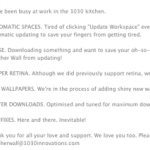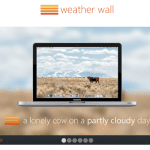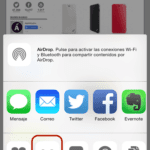Često, posebno kada idemo s jednog mjesta na drugo dok pregledavamo svoj iPhone, pronalazimo zanimljive članke koje nemamo vremena za čitanje. The lista za čitanje safari stavlja kraj na ovaj problem omogućavanjem kasnijeg pristupa izvan mreže sa našeg iPhonea ili iPada ili Maca. Korištenje liste za čitanje vrlo je jednostavno, ali ako ste tek novi u jabuka ili to jednostavno niste znali danas, objašnjavamo kako dodati stranice na listu za čitanje i kako pristupiti onome što ste kasnije sačuvali.
Kako dodati članak na listu za čitanje u Safariju
- Pokrenite Safari sa početnog ekrana vašeg iPhonea ili iPada. Takođe možete koristiti bilo koju drugu nezavisnu aplikaciju koja podržava slanje veza na Lista za čitanje Safarija kao što je Flipboard.
- Posjetite članak ili web stranicu koju želite poslati na listu za čitanje.
- Kliknite na dugme Share.
- Kliknite Dodaj na listu za čitanje.
Kako pristupiti vašem popisu za čitanje u Safariju
- Pokrenite Safari sa početnog ekrana vašeg iPhonea ili iPada.
- Kliknite ikonu Favoriti u donjem navigacijskom meniju.
- Kliknite ikonu na gornjoj traci za navigaciju koja se prikazuje poput naočala za čitanje.
- Kliknite članak koji želite pročitati
Lako zar ne? Od sada nećete zaboraviti članak iz Applelizadosa (ili bilo koje druge stranice) koji vas je toliko zanimao. Imajte na umu da u našem odjeljku imate još mnogo ovakvih savjeta i trikova Tutoriali.